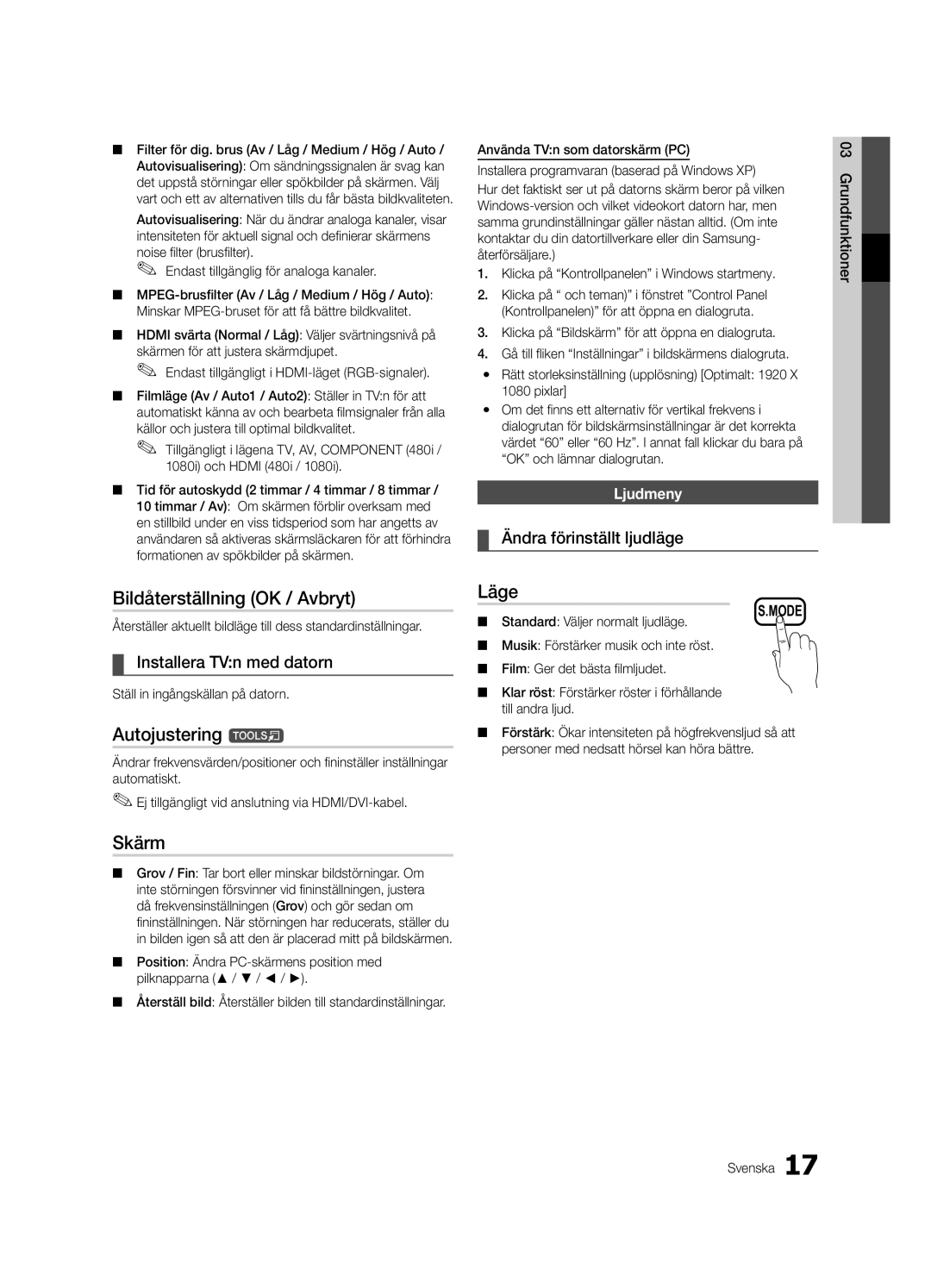BN68-02656F-01
Contact Samsung Worldwide
English
Installation with a wall-mount
10 cm
Contents
Yy Cable Tie Yy Scart Adapter Yy Component Adapter
Accessories
Yy Blanking Bracket Yy Holder-Ring 4EA Yy Holder-Wire stand
Getting Started
Product colour and shape may vary depending on the model
Buttons on the remote control
Power Indicator Speakers Remote control sensor
Viewing the Control Panel
Turns the TV on and off
Viewing the Remote Control
Turns the remote control light on or
Off. When on, the buttons become
Plug & Play Initial Setup
Connecting to an Antenna
Connections
Connecting to an AV Device
Digital Audio OUT Optical
Connecting to an Audio Device
Use to select TV or an external input
Source List
Edit Name
Changing the Input Source
Guide
Basic Features
How to Navigate Menus
Using the Info button Now & Next guide
Channel set as a Favourite
Using Scheduled View
Channel Manager
Channel Status Display Icons Operations
Channel List
My Channels
Country
Auto Store
Fine Tune
Edit Channel Number Disable / Enable
Channel List Transfer
Scheduled
Advanced Settings
Eco Solution
Mode
Size Your cable box/satellite receiver
Not available in PC, Component or Hdmi mode English
Picture Options
Picture Options
Changing the Preset Sound Mode
Picture Reset OK / Cancel
Auto Adjustment t
Setting up the TV with Your PC
Audio Description
Auto Volume Off / Normal / Night
Additional Setting
Equalizer
Time
Sound Reset OK / Cancel
Subtitle
Network Network Type / Network Setup / Network Test
Security
Language
Picture In Picture PIP
General
Common Interface
PIP t
Contact Samsung
Software Upgrade
Self Diagnosis
HD Connection Guide
Mode
Advanced Features
Connecting to a PC
Using an HDMI/DVI Cable / a D-sub Cable
Modem Cable LAN Cable
Connecting to a Wired Network
Network Connection
Modem Port on the Wall
Network Type Wired Network Setup Network Test
Network Setup Auto
Network Setup Manual
Network Setup
Wall
Connecting to a Wireless Network
LAN Port on Wireless IP Sharer
TV Rear Panel
English
Network Setup PBC WPS
Press the Red button on your remote
Connect via an extension cable
Security Key Entered ~9 Number
Network Setup Ad-Hoc
Delete
Advanced Features English
Your PC
Connecting a USB Device
Connecting to the PC through network
USB Mass Storage Class MSC device and/or
Page
Screen Display
Videos
But you cannot play the Game itself
Mkv
Yy Supported Video Formats
Mbps
1920x1080
Photos
Music
Media Play Additional Function
Playing the Multiple Files
Regardless of year
During playing a file
Settings
Videos/Music/Photos Play Option menu
Press the Tools button
Home Theatre Anynet+
Anynet+
Device TV Rear Panel Optical Cable Hdmi Cable
Switching between Anynet+ Devices
Setting Up Anynet+
Recording
Listening through a Receiver
Troubleshooting for Anynet+
About AllShare
Setup
Setting Up AllShare
Message / Media / ScreenShare
My Mobile
Setup
Other Information
Analogue Channel Teletext Feature
Assembling the Cables
Blanking Bracket
Installing the Wall Mount
23~29
Inches
Quantity
19~22
Optional
To Avoid the TV from Falling
Anti-theft Kensington Lock
Securing the TV to the wall
Issues Solutions and Explanations
Troubleshooting
Other Information English
Setup → ENTEREp
Make sure your connected devices are powered on
Contents
Volume Mode Not Supported message
Licence
Specifications
EPG Electronic Programme Guide11
Connecting to an Audio Device
Using the Favourite Channels
Index
Svenska
Installation med stativ Installation med väggfäste
Innehåll
Kontrollera symbolen
Obs
Yy Fäste Yy Hållarring 4EA Yy Kabelhållarstativ
Komma igång
Tillbehör
Ägarens bruksanvisning Strömsladd
Visa kontrollpanelen
Översikt över fjärrkontrollen
Plug & Play initial inställning
Ansluta till en antenn
Ansluta till en AV-enhet
Anslutningar
Anslutningar Svenska
Ansluta till en ljudenhet
Källista
Ändra namn
Ändra ingångskällan
Planera tittandet
Grundfunktioner
Navigera i menyerna
Använda INFO-knappen Nu och nästa guide
Användning
Använda schemavy
Kanalhantering
Alla 24ore.tv
Kanallista
Mina kanaler
Land
Autolagring
Fininst
Schemalagd
Överföring av kanallista
Redigera kanalnr Inaktivera/aktivera
Ekolösningar
Läge
Avancerade inställningar
Satellitmottagaren kan ha en egen
Bildalternativ
Bildalternativ
Storlek Kabel-TV-boxen
Skärm
Installera TVn med datorn
Bildåterställning OK / Avbryt
Autojustering t
Ljudformat
Virtual Surround Av/På
Dialogskärpa Av / På
Ljudspråk t
Tid
Ljudåterställning OK / Avbryt
Nätverk Nätverkstyp / Ställa in nätverk / Nätverkstest
Säkerhet
Språk
Undertext
Grundfunktioner Svenska
Allmänt
BIB t
Visa bild i bild BIB
Kontakta Samsung
Självdiagnos
Programuppgradering
HD-anslutningsguide
Ansluta till en dator
Avancerade funktioner
Använda en HDMI/DVI-kabel/en D-sub-kabel
Modemkabel Nätverkskabel
Anslutning till ett nätverk via kabel
Nätverksanslutning
Modemport på väggen
Nätverk
Nätverkstyp Wired Ställa in nätverk Nätverkstest
Ställa in nätverk Auto
Ställa in nätverk Manuellt
Anslutning till ett trådlöst nätverk
Anslut via en förlängningskabel
Ställa in nätverk PBC WPS
Säkerhetskod Angavs ~9 Nummer
Ställa in nätverk Ad-hoc
Avancerade funktioner Svenska
Om TVn inte kan ansluta till Internet
Slå på tvn
Ansluta till datorn via nätverk
Sparat på en USB-lagringsenhet MSC och/eller
Din dator
Page
Sorteringsstandard varierar Beroende på innehåll
Videor
Bildskärm
Men du kan inte spela själva spelet
Yy Videoformat som stöds
Foton
Musik
December oavsett år
Spela upp flera filer
Media Play-funktion som tillbehör
Månadsvis
Inställn
TV-apparatens baksida Optisk kabel HDMI-kabel
Hemmabio
Växla mellan Anynet+ -enheter
Installera Anynet+
Spelar
Felsökning för Anynet+
Lyssna via mottagaren
Om AllShare
Installera AllShare
Inställning
Meddel. / Media / ScreenShare
Använda Samsung-telefonen för att styra TVn, bara
Min mobil
Text-tv-funktion för analog kanal
Övrig information
Montera kablarna
Fäste
Installera väggfästet
19~22 75 X 23~29 200 X
Standardskruv Kvantitet
32~37 200 X Ultra-Slim 40~55 400 X 56~65 600 X
Tillbehör
Så här gör du för att undvika att TVn faller ned
Antistöld Kensington-lås
Montera TVn mot väggen
Felsökning
Problem Lösningar och förklaringar
05 Övrig information Svenska
Lagras s
Det finns ingen bild/video
Anslutas till en HDMI-ingång på TVn
Se till att de anslutna enheterna är påslagna
Licens
Specifikationer
Equalizer Extern högtalare Färgton Fäste Felsökning Filmläge
DivX VOD Sub Dynamisk Dynamisk kontrast Ekosensor Energispar
Dansk
Montering med vægbeslag
Tools Denne funktion kan anvendes, hvis
Kontroller symbolet
Indhold
Bemærk
Yy Blanking-beslag Yy Holderring 4 stk Yy Kabelholdersokkel
Sådan kommer du i gang
Tilbehør
Brugervejledning Netledning
Du bruger knapperne og på fjernbetjeningen
Kontrolpanelet
Produktets farve og form kan variere fra model til model
Som når du trykker på knappen Enter Epå fjernbetjeningen
Montering af batterier Batteristørrelse AAA
Fjernbetjeningen
Tilslutning til en antenne
Tilslutning til en AV-enhed
Tilslutninger
Tilslutninger Dansk
Tilslutning til en lydenhed
Bruges til at vælge tv eller en ekstern
Kildeliste
Rediger navn
Ændring af indgangskilde
Sådan navigerer du i menuerne
Grundlæggende funktioner
Planlægning af det, du vil se
Brug af Planlagt visning
Kanaladministrat
Alle
Antenne Luft / Kabel
Mine kanaler
Auto-lagring
Kanalliste
Finindstilling
Rediger kanalnummer Deaktiver / Aktiver
Overfør kanalliste
Planlagt
Økoløsning
Tilstand
Avancerede indstillinger
Indstille skærmstørrelsen i din kabel
Billedindstillinger
Billedindstillinger
Størrelse Du kan måske også
Ændring af den forudindstillede lydtilstand
Billednulstilling OK / Annuller
Skærm
Opsætning af tv’et sammen med din pc
Lydsprog t
Lydbeskrivelse
Virtual Surround Fra / Til
Tydelig dialog Fra / Til
Indstilling af tid
Indstilling af Sleep-timeren
Indstilling af tænd / sluk-timer
Lydnulstilling OK / Annuller
Netværk Netværkstype / Netværksopsætning / Netværkstest
Sikkerhed
Sprog
Undertekst
Fælles interface
Generelt
Billede i billede PIP
Kontakt Samsung
Selvdiagnose
Softwareopgradering
HD-tilslutningsvejledning
Tilslutning til en pc
Avancerede funktioner
Brug af et HDMI/DVI-kabel / D-sub-kabel
Modemkabel LAN-kabel
Tilslutning til et kablet netværk
Netværksforbindelse
Modemstikket på væggen
Netværksopsætning
Netværksopsætning Auto
Netværksopsætning Manuel
Netværk
Tilslutning til et trådløst netværk
Netværksopsætning PBC WPS
Network Setup Netværksopsætning
Netværksopsætning Ad hoc
Hvis dit tv ikke kan slutte til internettet
Tilslutning til pcen via netværk
Tilslutning til en USB-enhed
Page
Fillisteområde
Videoer
Skærmvisning
Yy Understøttede undertekstformater
Avancerede funktioner Dansk
Yy Understøttede videoformater
Understøttes ikke
Billeder
Music Musik
Uafhængigt af årstal
Afspilning af flere filer
Ekstra Media Play-funktion
Hjælp af den grønne knap
Indstill
Enhed Tv’et set bagfra Optisk kabel HDMI-kabel
Hvad er Anynet+? t
Tilslutning til en hjemmebiograf
Hjemmebiograf Anynet+
Skift mellem Anynet+ enheder
Indstilling af Anynet+
Optager
Fejlfinding af Anynet+
Aflytning via en modtager
Medd. / Medie / ScreenShare
Indstillinger
Indstilling af AllShare
Brug af funktionen ScreenShare
Tekst-tv-funktion for analog kanal
Andre informationer
Samling af kablerne
Blanking-beslag
Installation af vægbeslag
32~37 200 X
Standardskrue Mængde
40~55 400 X 56~65 600 X
Ekstraudstyr
For at forhindre at tv’et vælter
Kensington-tyverisikring
Fastgørelse af tv’et til væggen
Spørgsmål Løsninger og forklaringer
Fejlfinding
Andre informationer Dansk
Fjernbetjening
Der er billede/video
HDMI-indgang på tvet
Sørg for, at der er tændt for dine tilsluttede enheder
Tv-skærmen Menuen PIP er ikke tilgængelig
Meddelelsen Kodet signal eller Intet
Signal/svagt signal vises
Kontroller og skift signal/kilde
Driftsfugtighed
Dimensioner BxDxH Hovedenhed
Panel nativt
Miljømæssige betragtninger Driftstemperatur
EPG Elektronisk Program Guide
Indeks
Norsk
Installasjon med et stativ Installasjon med et veggfeste
Korrekt avhending av batterier i dette produkt
Tools Denne funksjonen kan brukes ved
Sjekk symbolet
Innhold
Merk
Yy Kabelfeste Yy SCART-adapter Yy Komponentadapter
Komme i gang
Rengjøringsklut Brukerhåndbok Strømledning
Yy Blankebrakett Yy Holderring Yy Holderledningsstativ
Sensor for fjernkontroll
Oversikt over kontrollpanelet
Viser en skjermmeny med oversikt over TV-ens funksjoner
Og på fjernkontrollen
Oversikt over fjernkontrollen
Installere batterier Batteristørrelse AAA
For HD-tilkobling
Koble til en antenne
Plug & Play første oppsett
Strøminngang
Koble til en AV-enhet
Tilkoblinger
Tilkoblinger Norsk
Koble til en lydenhet
Endre inndatakilden
Planlegge seeropplevelsen
Grunnleggende funksjoner
Veiledning
Slik navigerer du på menyene
Bruke Planlagt visning
Kanalstyring
Visningsikoner for kanalstatus Ikoner
Søker automatisk etter en kanal og lagrer i TV-en
Antenne Antenne / Kabel
Bruke Favorittkanaler
Stille inn kanaler på nytt
Redigere kanaler
Overføring av kanalliste
Tidsplanlagt
Finjuster
Eco-løsning
Modus
Avanserte innstillinger
Bildealternativer
Bildealternativer
Ikke tilgjengelig i PC-, Komponent- eller HDMI- modus Norsk
Slik konfigurerer du TV-en med PC-en
Tilbakestill bilde OK / Avbryt
Skjerm
Endre forhåndsinnstilt lydmodus
Audio Description Lydbeskrivelse
Virtual Surround Av / På
Dialog Clarity Av / På
Lydspråk t
Velge Lydmodus
Bruke Deaktiveringstimer
Stille inn På / Av-timer
Tilbakestill lyd OK / Avbryt
Nettverk Nettverkstype / Nettverksoppsett / Nettverkstest
Sikkerhet
Låse programmer
HDMI1/DVI, HDMI2 HDMI3, HDMI4, PC
Bilde-i-bilde PIP
Programvareoppgradering
Programvareoppgradering
Veiledning for HD-tilkobling
Støttemeny
Koble til en PC
Avanserte funksjoner
Bruke en HDMI/DVI-kabel / en D-sub-kabel
LAN-porten på veggen
Koble til et kabelnettverk
Nettverkstilkobling
Modemporten på veggen
Nettverksoppsett
Nettverksoppsett Auto
Nettverksoppsett Manuell
Nettverk
Koble til et trådløst nettverk
Koble til via en forlengelseskabel
Nettverksoppsett PBC WPS
Sikkerhetskode Angitt ~9 Nummer
Nettverksoppsett Ad-hoc
For å velge Auto, og trykk deretter på ENTERE- knappen
Opprette tilkoblingen
Avanserte funksjoner Norsk
Koble til PC-en gjennom nettverk
Koble til en USB-enhet
Page
Delen Filliste
Skjermvisning
Ikke spille selve spillet
Informasjon
Yy Støttede videoformater
Bilder
Musikk
BGM-modus kan ikke endres før BGM er ferdig lastet
Uavhengig av år
Spille flere filer
Ekstra funksjon for mediespilling
Grønne knappen
Innst
TV-bakpanel Optisk kabel HDMI-kabel
Hva er Anynet+? t
Slik kobler du til hjemmekino
Hjemmekino
Veksle mellom Anynet+-enheter
Stille inn Anynet+
Opptak
Feilsøking for Anynet+
Lytte gjennom en mottaker
Konfigurere AllShare
Xx Alarmvinduet kan vises mens du bruker enkelte
Oppsett
Melding / Media / ScreenShare
Bruke Samsung-telefonen til enkelt å kontrollere TV-en
Bruke ScreenShare-funksjonen
Tekst-TV-funksjon for analog kanal
Annen informasjon
Montere kablene
Blankebrakett
Montere veggfestet
Standardskrue Mengde
Valgfri
Slik hindrer du TV-en i å falle
Antityverilås fra Kensington
Feste TV-en til veggen
Feilsøking
Problemer Løsninger og forklaringer
Annen informasjon Norsk
Bør den kobles til en HDMI-inngang på TV-en
TV-ens Signalinformasjon er ikke
Det er ikke noe bilde/video
Dem inn igjen
Lisens
Spesifikasjoner
ON/OFF -knapp
Suomi
Asennusalueen turvaaminen
Asennus jalustan kanssa
Asennus seinätelineen kanssa
Tätä toimintoa voi käyttää
Sisältö
Tarkista merkit
Huomautus Kerran painettava painike
Yy Nippuside Yy SCART-sovitin Yy Komponenttisovitin
Alkutoimenpiteet
Lisätarvikkeet
Yy Kiinnitysteline Yy Holkki 4 kpl Yy Kaapelipidike
Tavoin kuin kaukosäätimen ja -painikkeita
Ohjauspaneeli
Tuotteen väri ja muoto voivat vaihdella mallista riippuen
Kuvaruutuvalikossa kuten kaukosäätimen Enter E-painiketta
Suora pääsy kanaville
Kaukosäädin
Paristojen asentaminen paristokoko AAA
Kytkee television päälle ja pois päältä
Palaa edelliseen vaiheeseen painamalla punaista painiketta
Kytkeminen antenniin
Plug & Play alkuasetukset
Virtaliitin
Kytkeminen AV-laitteeseen
Liitännät
Liitännät Suomi
Kytkeminen äänilaitteeseen
Lähdeluettelo
Nimen muokkaus
Tulolähteen muuttaminen
Katselun suunnittelu
Opas
Kanavien hallinta
Perusominaisuudet
Ajoitetun näkymän käyttäminen
Kanavaluettelo
Omat kanavat
Maa
Autom. tallennus
Kanavien muokkaaminen
Kanavaluettelon siirto
Ajastettu
Hienosäätö
Ekoratkaisu
Tila
Lisäasetukset
Satelliittivastaanottimelle voi myös
Kuvavalinnat
Kuvavalinnat
Koko Kaapelisovittimelle ja
Television asetus tietokonekäyttöön
Kuvan palautus OK / Peruuta
Automaattinen säätö t
Näyttö
Äänen kieli t
Taajuuskorjain
Virtual Surround Pois / Käytössä
Kesk. selkeys Pois / Käytössä
Aika
Äänen palautus OK / Peruuta
Verkko Verkkotyyppi / Verkkoasetukset / Verkkotesti
Suojaus
Kieli
Tekstitys
Yl. liitäntä
Yleiset
Kuva kuvassa PIP
Samsung-yhteystiedot
Itsediagnoosi
Ohjelm. päivitys
HD-liitäntäopas
Suomi 04 Lisäominaisuudet
Lisäominaisuudet
Kytkeminen tietokoneeseen
HDMI/DVI-kaapelin tai D-liitinkaapelin käyttäminen
Verkkoyhteys
Kiinteään verkkoon yhdistäminen
Verkkoyhteystietojen selvittäminen
Verkkoasetukset Automaattinen
Verkkoasetukset Manuaalinen
Verkko
Langattomaan verkkoon yhdistäminen
Tai
Verkkoasetukset PBC WPS
Verkkoasetukset Automaattinen
Huomautus
Suojausavain Ann ~9 Numero Pieni kirjain Poista Space
Verkkoasetukset Ad hoc
Jos television yhdistäminen Internetiin ei onnistu
Yhdistäminen tietokoneeseen verkon kautta
USB-laitteen kytkeminen
Page
Näyttö
Videot
Et voi pelata itse peliä
04 Lisäominaisuudet Suomi
Yy Tuetut kuvamuodot
Muita rajoituksia
Taulukossa mainittu fps-kuvanopeus
Valokuvat
Musiikki
Media Playn lisätoiminnot
Useiden tiedostojen toistaminen
Lisäominaisuudet
Asetukset
TVn takapaneeli Optinen kaapeli HDMI-kaapeli
Mikä on Anynet+? t
Kytkeminen kotiteatteriin
Kotiteatteri Anynet+-laite
Vaihtaminen Anynet+-laitteesta toiseen
Anynet+-asetukset
Tallennus
Anynet+n vianmääritys
Äänentoisto vastaanottimella
Tietoja AllSharesta
Viesti / Media / ScreenShare
AllSharen asetukset
Television helppo käyttäminen Samsungin puhelimella
Analogisten kanavien tekstitelevisio-ominaisuus
Muut tiedot
Kaapeleiden asentaminen
Kiinnitysteline
Seinätelineen asentaminen
Huomautus
Valinnainen
Näin estät television putoamisen
Kensington-varkaudenestolukko
Television kiinnittäminen seinään
Ongelmat Ratkaisut ja kuvaukset
Vianmääritys
Muut tiedot Suomi
RF kaapeli/antenni -liitäntä
Ei kuvaa/videota
Television HDMI-tuloliitäntään
Varmista, että kytketyt laitteet ovat päällä
Lisenssi
Tekniset tiedot
Kytkeminen äänilaitteeseen Kytkeminen tietokoneeseen
Hakemisto
Äänenv Ajastin
Ajoitetun näkymän käyttäminen

![]()